كيفية تشغيل وضع المزامنة على أجهزة الأندرويد
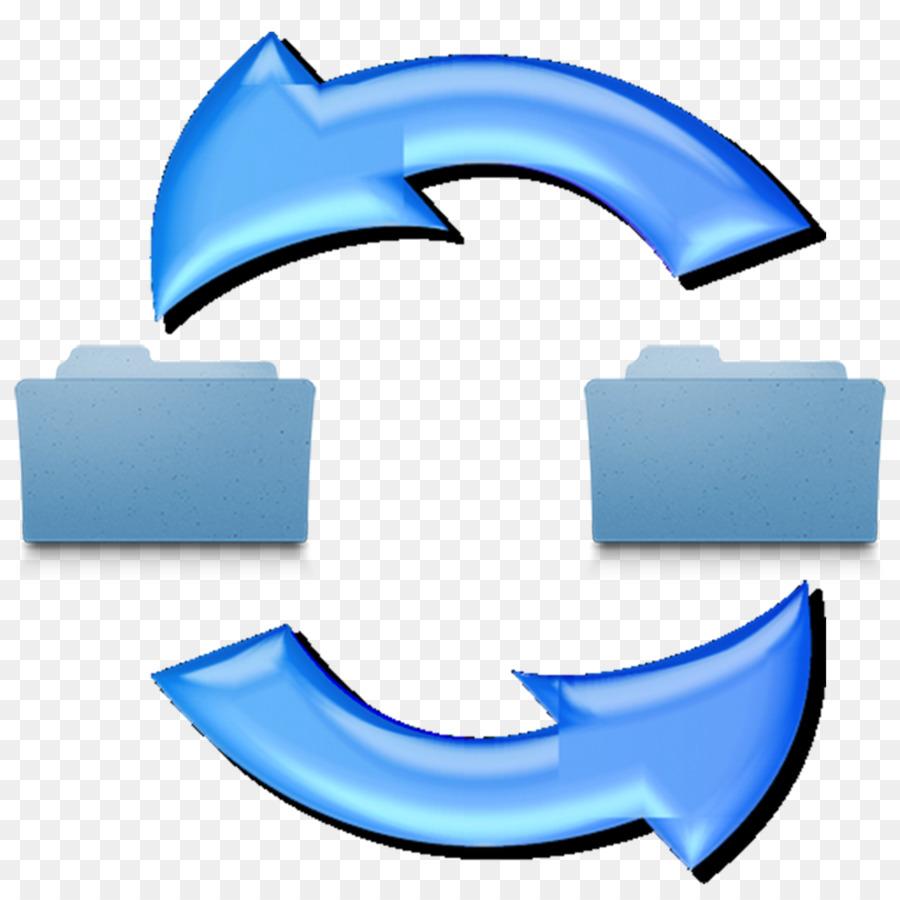
تم التدقيق بواسطة: فريق أراجيك
هل فقدت يومًا معلوماتٍ أو بياناتٍ من هاتفك المحمول ولم تتمكن من استعادتها؟ إن كان جوابك نعم، فهذا لأنك لا تستخدم أفضل ميزة تتيحها لك هذه الأجهزة وهي المزامنة أو ربما أنك لا تعلم ما هي فائدتها وكيف يمكن تفعيلها. لذلك سنحاول من خلال الطرق التالية أن نوضح لك كيفية تشغيل وضع المزامنة على أجهزة الأندرويد مع حسابك على غوغل، والتي قد تكون مفعلةٍ دون أن تعلم ذلك، بينما تحتاج تسجيل الدخول إلى حسابك على غوغل وإجراء بعض الخطوات لتتمتع بميزات هذه الخدمة الرائعة من غوغل.
مفهوم وضع المزامنة في أجهزة الأندرويد
ببساطةٍ تعني المزامنة مشاركة كافة البيانات والمعلومات الموجودة على جهاز الأندرويد مع غوغل، حيث تحفظ جهات الاتصال والصور ومقاطع الفيديو والمستندات الموجودة في الجهاز على حساب غوغل أيضًا بحيث يمكن الوصول إليها متى أراد المستخدم ذلك، وفي أيّ جهازٍ آخر أو نقلها إلى جهازٍ جديدٍ مثلًا عند شراء واحد جديد.
يمكن تشغيل وضع المزامنة على أجهزة الأندرويد بسهولةٍ وبخطواتٍ بسيطةٍ مع حرية الاختيار للمستخدم بتنفيذها يدويًّا كل فترة أو بضبطها بشكلٍ تلقائيٍّ ولمرةٍ واحدةٍ، بشرط أن يكون لديه حساب على غوغل لتحفظ عليه المعلومات، ويستعيدها منها متى أراد ذلك ومن خلال خطوات بسيطة أيضًا بتنفيذها على الجهاز.
تشغيل وضع المزامنة على اجهزة الأندرويد تلقائيًا
الوقت اللازم: دقيقة واحدة (1).
خطوات تشغيل المزامنة التلقائية على هاتف أندرويد:
- الإعدادات Settings
افتح جهاز الهاتف المحمول ومن قائمة التطبيقات اضغط على الإعدادات.

- السحابة والحسابات cloud and Account
في قائمة التطبيقات انزل للأسفل حتى تجد خيار الحسابات والسحابة.

- الحسابات Accounts
اضغط على خيار الحسابات.

- تفعيل المزامنة التلقائية Turn on auto Sync
الآن ستظهر لائحة بجميع الحسابات المستخدمة على الهاتف المحمول
اضغط على أيقونة القائمة على شكل ثلاث نقاط فوق بعضها البعض لتظهر لك مزيدًا من الخيارات الإضافية ثم اضغط على خيار تفعيل المزامنة التلقائية (Turn on auto Sync) من أجل تشغيل وضع المزامنة التلقائية لكافة الحسابات.
طريقة تشغيل مزامنة تطبيقات غير المتعلقة بغوغل
عند تشغيل وضع المزامنة تلقائيًّا مع غوغل من المفترض أن تتم مزامنة كافة تطبيقاتها، أما بقية التطبيقات فيجب اتباع الخطوات التالية لإجراء المزامنة معها:
تشغيل مزامنة حساب محدد على أجهزة الأندرويد
كما تتيح أجهزة الأندرويد إجراء مزامنة لكافة الحسابات الموجودة فيها مع غوغل، فإنها تسمح للمستخدم بإجراء مزامنة لحسابٍ محددٍ دون البقية وذلك من خلال الخطوات التالية:
- افتح جهاز الأندرويد.
- اذهب إلى الإعدادات (Settings).
- اضغط على خيار الحسابات (Accounts).
- ستظهر لك قائمةٌ بالحسابات الموجودة على الجهاز، اضغط على الحساب الذي ترغب بمزامنته.
- اضغط على اسم الحساب.
- اضغط على إعدادات النسخ الاحتياطي (Backup Settings).
- اضغط على زر تمكين خيار النسخ الاحتياطي تلقائيًّا (Auto Backup) ليصبح لونه أزرق ويتم بذلك تفعيل المزامنة.
تشغيل مزامنة جهات الاتصال على الأندرويد مع Gmail
- تأكد من تسجيل الدخول إلى حساب جيميل خاصّتك من خلال الهاتف.
- اذهب إلى الإعدادات (Settings).
- اضغط على خيار الحسابات والمزامنة (Accounts and Sync).
- قم بتفعيل خدمة البيانات والمزامنة (Accounts and Sync).
- اختر حسابك الجيميل.
- تأكد من تفعيل خيار مزامنة جهات الاتصال (Sync contacts).
- اضغط على زر المزامنة الآن (Sync Now) وانتظر حتى انتهاء مزامنة كافة جهات الاتصال مع حسابك على جيميل.
- باستخدام متصفح على جهاز كمبيوتر اذهب إلى حسابك على الجيميل، واضغط على رابط سيظهر في الجهة العليا في الملف الشخصي للحساب.
- اضغط على خيار جهات الاتصال (Contacts)، وسيظهر لك صفحة تتضمن كافة جهات الاتصال الموجودة في الهاتف.
إلغاء تشغيل وضع المزامنة على أجهزة الأندرويد
كما يمكن تشغيل وضع المزامنة يمكن أيضًا إلغاؤها من خلال عددٍ من الخطوات التي تشبه إلى حدٍّ ما خطوات التشغيل:
 ذكاء اصطناعي
ذكاء اصطناعي أجهزة ذكية
أجهزة ذكية ريادة
ريادة أعظم الكتب
أعظم الكتب هواتف
هواتف توب التوب
توب التوب منصات
منصات عملات رقمية
عملات رقمية